Android + Termux — карманный друг хакера
Все мы знаем друзья что время не стоит на месте, так же не стоят на месте и возможности наших портативных устройств,телефонов , гаджетов и т.д. Все что новое придумает человек — тем или иным способом рано или поздно будет использовано против него же самого. О чем это я? Да о том что все новые технология — это полигон как и для добрых аналитиков так и для злоумышленников.
Человек придумал электричество — при небрежном обращении с ним оно его убьет, придумали пластиковые окна — воры придумали как их вскрывать путем отжима или высверливанием отверстия для ручки, придумали умные машины с ПО — воры стали умнее и освоили техники угона с использованием взлома (радиохакинг, взлом ПО и т.д) Все это говорит о том что с появлением новых возможностей и технологий появляется новый модернизированый преступный мир в том числе и кибер преступники , стают сильнее и умнее , тем самым порождая новые угрозы и виды преступлений.
Сегодня же в нашей статье я хочу поведать банальный пример как обычный телефон на базе андроид может стать портативным орудием для взлома.
TERMUX — Linux На Андроид? Телефон-Машина Смерти! Первый Взгляд/Установка Софта
Согласитесь в ситуации когда вам нужно провести анализ безопасности в помещении какой то компании , прийдя в какой то офис , или просто находясь в очереди отделения банка — то открытый ноутбук и непонятный , для большей части населения , вид консольных комманд в терминале , или открытые окна каких то не понятных программ вызовут как минимум подозрении у охраны и могут иметь не желанные для вас последствия.
Для того что бы избежать подобного нам на помощь приходит наш дружок — телефон.
И сегодня мы поговорим о возможностях Termux и его настройки с точки зрения пентестера.
Ну что же поехали:
Termux — это android приложения , которое представляет из себя эмулятор терминала с chroot средой Linux , которое напрямую работает без рут доступа телефона так и с рут доступом по требованию. Является минимальной базовой системой с предустановленными пакетами, добавление инструментария осуществляется с помощи установки из репозитория пакетным менеджером
Приложения ставиться на телефон из Google Playmarket или же из F-Droid, по этому проблем с установкой не должно быть)
Кратенькая справка об Termux
- Установка пакетов из репозитория (apt install package_name «например apt install wget» )
- Посмототреть список всех пакетов (pkg list-all)
- Поиск пакета по репозиторию (pkg search php)
- Вывести информацию об пакете(pkg show curl)
- Установка .deb файлов ( pkg install ./file.deb или dpkg -i ./file.deb )
- Другие пакетные менеджеры c которыми умеет работать termux:NodeJS (npm)
- Python ( pip )
- Perl ( cpan )
- Ruby ( gem )
- Texlive ( tlmgr )
- ITS_Pointles (Живая Мечта) — пользовательский репозиторий на базе гитхаб , который включает в себя такие пакеты как scipy, r-cran (R language), gcc-7, octave, rustc cargo, gfortran Для того что бы добавить репозиторий выполните команду :
curl -L https://its-pointless.github.io/setup-pointless-repo.sh | sh
Termux — Xaкеpфон без root прав | Что-то лучше чем Andrax и Kali Nethunter? | UnderMind
- (Этот скрипт утсанавливает gnupg на ваш девайс затем загружает и добавляет публичный ключ к вашему keychain )
- Auxilus — пользовательский репозиторий , который содержит некоторые самописные утилиты (большинство утилит еще будут добавлены) —
pkg install apt-transport-https
echo «deb [trusted=yes] https://Auxilus.github.io/files termux extras» >> $PREFIX/etc/apt/sources.list
pkg update
cocodevienne — В этом репозитории пользователи размещають свои самописные скриптны на питоне. Туда входят cliclac enigma nox pitspy telly
Что бы добавить :
pkg install apt-transport-https
echo «deb [trusted=yes] http://cocodevienne.gitlab.io/aptpackages/termuxpackages termux extras» >> $PREFIX/etc/apt/sources.list
pkg update
Настраиваем свой термукс под себя
И так со справкой немного ознакомились, для более подробной информации можете почитать на офф. сайте termux. Давайте приступим к базовой настройки нужного инструментария.
Первым делом обновимся и поставим tsu (Termux SU ) , который нам возможно понадобиться для работы от рута. ( По умолчанию Termux запускаеться под обычным юзером, но если мы захотим поставить Java — прийдется воспользоваться рут доступом)
apt update
apt install tsu
tsu
Источник: dzen.ru
С чего начать
Termux это эмулятор терминала для Android OS, возможности которого могут быть расширены при помощи огромной коллекции пакетов програмного обеспечения портированного на Android OS. Главная цель проекта — предоставить опыт использования командной строки Linux пользователям мобильных устройств без необходимости получения прав суперпользователи или иных специальных модификаций устройства.
Contents
- 1 Как это работает?
- 2 Является ли Termux таким же как дистрибутив Linux?
- 3 Что я могу сделать при помощи Termux?
- 4 Нужны ли права root?
- 5 Есть ли какие-нибудь туториалы?
- 5.1 Команды
- 5.2 Shell скриптинг
Как это работает?
Фактически это приложение которое просто запускает бинарник утилиты командной строки при помощи системного вызова execve(2) и перенаправляет стандартные потоки ввода, вывода и ошибок на текстовый экран. Termux не является ни виртуальной машиной, ни иным видом эмулированной/симулированной системы. Программы выполняются прямо на устройстве, что обеспечивает максимально возможную производительность.
Так как набор стандартных утилит командной строки Android весьма ограничен, мы портировали более 1000 пакетов програмного обеспечения которые вы можете встретить в системах GNU/Linux. Все пакеты скомпилированы при помощи Android NDK и имеют лишь патчи совместимости для корректной работы на Android OS.
Так как операционная система не имеет директории определяемые стандартом FHS или же не предоставляет к ним доступ на запись, Termux не может использовать такие директории как /bin, /etc, /usr, /var. Вместо этого, все файлы находятся в приватной директории приложения, которая находится здесь:
/data/data/com.termux/files/usr
Мы называем эту директорию «префикс» и обычно ссылаемся на нее как «$PREFIX» что также является переменной окружения командной оболочки. Префикс всегда постоянен и не может быть перенесен на карту SD, как минимум при обычных условиях. И на это есть причины:
- Многие бинарники используют статические пути для обращения к файлам в /etc, /bin, /var и тд.
- Заголовки исполняемых файлов формата ELF используют DT_RUNPATH установленый как $PREFIX/lib. Используется для динамической компоновки зависимостей.
- Файловая система должна поддерживать параметры доступа (chmod) и специальные файлы, такие как сокеты и символьные ссылки. То есть ФС должна быть EXT4 или F2FS например, а не какой-нибудь там FAT32.
Также есть отдельная директория для пользовательских данных, то есть домашняя директория или $HOME. Она находится здесь:
/data/data/com.termux/files/home
Конечно, отличий среды Termux от GNU/Linux немного больше, чем перечислено здесь. Смотрите Differences from Linux для более подробной информации.
Является ли Termux таким же как дистрибутив Linux?
Termux предоставляет пакетную экосистему, как в дистрибутивах Linux. Однако Termux таковым не является и более того, он просто обычное приложение Android OS.
Это приводит к нескольким отличиям:
1. Как сказано выше, все устанавливается в $PREFIX, а не в стандартные директории вроде /bin или /etc.
2. Среда является однопользовательской. Будьте осторожны если работаете с правами root. Можно очень легко нарушить параметры доступа к файлам и контексты SELinux — это приведет к неприятным последствиям, разгребать которые придется вам самим.
3. Динамический компоновщик и libc предоставляются Android OS.
Все эти три отличия могут вызвать проблемы, если вы попытаетесь запустить в Termux программу скомпилированную под GNU/Linux систему.
Что я могу сделать при помощи Termux?
Типичные варианты использования:
- Обработка данных при помощи Python.
- Среда разработки.
- Загрузка и управление файлами.
- Изучение командной строки.
- SSH клиент.
- Синхронизация и резервное копирование данных.
Естественно, это далеко не все варианты использования приложения. У нас более 1000 пакетов в репозиториях. Если этого недостаточно, вы можете сами скомпилировать необходимое ПО прямо на устройстве. У нас есть пакеты различных компиляторов и интерпретаторов языков программирования, например C, C++, Go, Rust, Python, Ruby, Node.js.
Ну и для особо одаренных: Termux не является программой для рутования, хакинга и тд. Конечно, это все возможно при помощи Termux, если у вас есть необходимые навыки, для приобретения которых вам придется прилично потрудиться.
Нужны ли права root?
Для обычного использования права суперпользователя вам не понадобятся. Termux нацелен в первую очередь на пользователей устройств без root.
Права суперпользователя необходимы лишь в том случае, если вы собрались выполнять действия, перечисленные ниже:
- Модификация системных файлов.
- Изменение параметров ОС или ядра.
- Установка приложений при помощи «pm» или «cmd».
- Доступ на чтение/запись ко всем файловым системам устройства.
- Полный доступ к аппаратному обеспечению, портам и тд.
- Создание полноценного окружения chroot, а также контейнеризация.
- Полноценный контроль над устройством.
В подавляющем большинстве случаев, вам root не нужен!
Есть ли какие-нибудь туториалы?
This section or list is incomplete. Please help to improve it.
Мы не можем поддерживать в актуальном состоянии подробную информацию о таких общих вещах как команды, shell-скриптинг и тд, по этому данная информация не размещается на Termux Wiki. Здесь предоставлены ссылки на сторонние ресурсы.
Команды
Изучите основные команды используемые в консоли Linux:
Shell скриптинг
Shell скриптинг является ключевым навыком для работы с терминалом. Без этого вы не сможете делать что-либо серьезное в Termux, да и в GNU/Linux системах вообще.
- http://mywiki.wooledge.org/BashGuide
- https://www.tldp.org/LDP/Bash-Beginners-Guide/html/
Эти ресурсы могут быть полезны также и для продвинутых пользователей командной оболочки:
- https://wiki-dev.bash-hackers.org/ — справочник с примерами для встроеных команд интерпретатора Bash.
Могу ли я сотрудничать?
Вот вам предложения, если решите внести свой вклад в развитие проекта:
- Написание страниц Termux Wiki: исправляйте ошибки, дополняйте и поддерживайте в актуальном состоянии уже имеющуюся информацию.
- Информируйте об ошибках. Пожалуйста, шлите отчеты об ошибках которые относятся только к приложению или пакетам. Нас не волнуют баги в скриптах, которые вы нашли где-то в Интернете.
- Шлите предложения о пакетах, которые вы бы хотели видеть в официальном репозитории.
- Шлите патчи с исправлениями и улучшениями.
Весь исходный код и скрипты сборки вы можете найти здесь: https://github.com/termux.
Смотреть также
- FAQ
- Development Environments
- Editors
- Differences from Linux
- Package Management
- Recover a broken environment
- Software
Источник: wiki.termux.com
Termux шаг за шагом (Часть 1)

При первом знакомстве Termux, а я далеко не линуксоид, вызвал в моей голове две мысли: «Круть несусветная!» и «Как им пользоваться?». Порывшись в инетах, я не нашел ни одной статьи в полной мере позволяющей начать пользоваться Termux’ом так чтобы это приносило больше удовольствия чем гемора. Будем это исправлять.
Для начала определимся, что это за зверь такой Termux, и что он может. На главной странице WikiTermux (рекомендую ознакомиться) говорится, что “Termux — это эмулятор терминала и среда Linux”, т.е. установив его мы получим вполне работоспособный Linux терминал на своем Android устройстве. Несомненным плюсом является работа в виртуальном окружении (многое можно делать без root’а), благодаря чему навредить файловой системе Android практически нереально. А при наличии root’а ваши возможности ограничены только фантазией (ну и знанием матчасти).
За каким, собственно говоря, я полез к Termux’у? Во-первых хакинг, точнее желание немного в нем разобраться. Во-вторых отсутствие возможности пользоваться Kali Linux’ом.
Тут я постараюсь собрать воедино все полезное найденное мной по теме. Разбирающегося эта статья вряд ли чем удивит, но тем кто только познает прелести Termux’а, надеюсь, будет полезна.
Для лучшего понимания материала рекомендую повторять описанное мной не простой копипастой а самостоятельно вводить команды. Для удобства нам понадобится либо Android устройство с подключенной клавиатурой, либо как в моем случае Android устройство и ПК/Ноутбук (Windows) подключенные к одной сети. Android желательно с root’ом, но не обязательно. Иногда я что-то указываю в скобках, обычно, это позволит лучше понять материал (если написанное в скобках не совсем понятно, то смело пропускайте это, потом в процессе и по мере необходимости все разъяснится).
Шаг 1
Буду банален и чертовски логичен одновременно
Ставим Termux c Google Play Market:
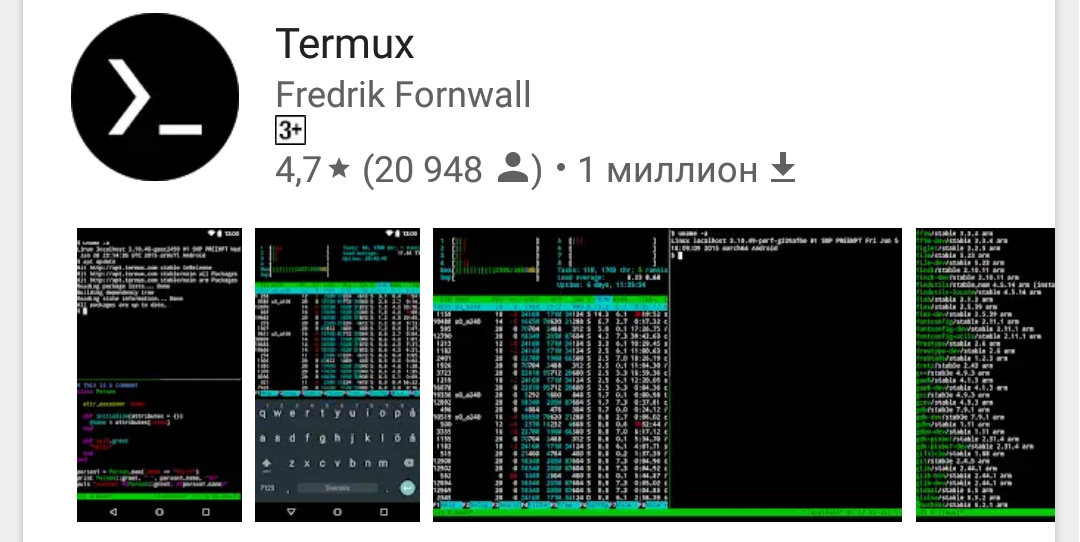
Открываем установленное приложение и видим:
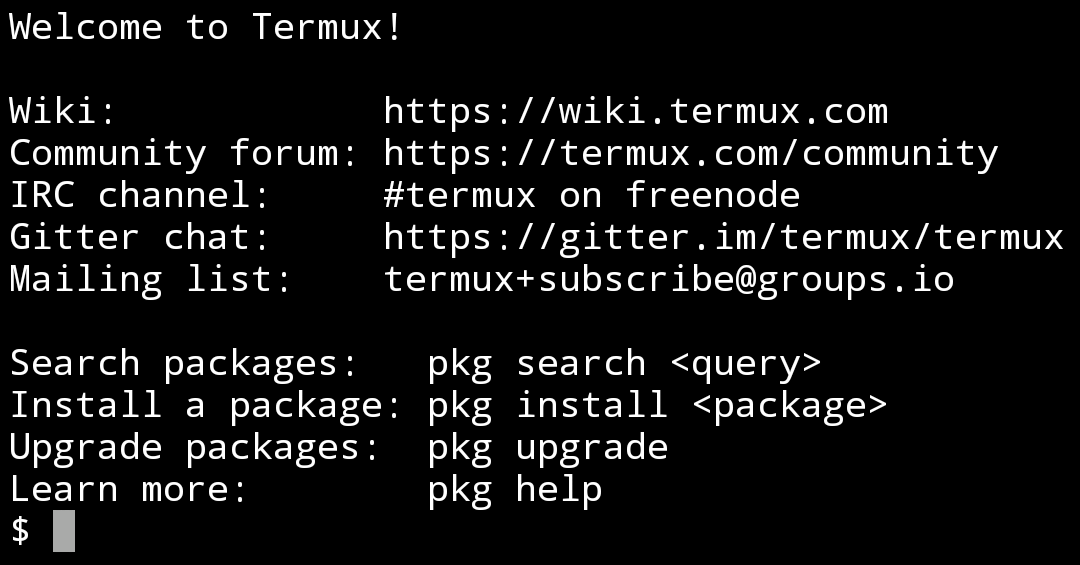
Далее стоит обновить предустановленные пакеты. Для этого по порядку вводим две команды, по ходу выполнения которых со всем соглашаемся, вводя Y:
apt update apt upgrade
Первой командой мы проверяем список установленных пакетов и ищем те, которые можно обновить, а второй обновляем их. По этой причине команды нужно писать именно в такой последовательности.
Теперь у нас наиболее свежая версия Termux.
Еще несколько нужных команд
ls # – отображает список файлов и директорий в текущей директории cd # – перемещает в указанную директорию, например: Важно понимать: если путь не указан прямо (~/storage/downloads/1.txt) он будет от текущей директории cd dir1 # – переместит в dir1 если в текущей директории она есть cd ~/dir1 # – переместит в dir1 по указанному пути от корневой папки cd # или cd ~ # — переместить в корневую папку clear # – очищаем консоль ifconfig # – можно посмотреть IP, а можно и сеть настроить cat # – позволяет работать с файлами/устройствами (в рамках одного потока) например: cat 1.txt # – просмотрим содержимое файла 1.txt cat 1.txt>>2.txt # – копируем файл 1.txt в файл 2.txt (файл 1.txt останется) rm # — используемая для удаления файлов из файловой системы. Ключи, использующиеся с rm: -r # – обрабатывать все вложенные директории. Данный ключ необходим, если удаляемый файл является директорией. Если удаляемый файл не является директорией, то ключ -r не влияет на команду rm. -i # – выводить запрос на подтверждение каждой операции удаления. -f # – не возвращать код ошибочного завершения, если ошибки были вызваны несуществующими файлами; не запрашивать подтверждения операций. Например: rm -rf mydir # – удалить без подтверждения и кода ошибочного завершения файл (или каталог) mydir. mkdir # – создает директорию по указанному пути echo # – может служить для записи строки в файл, если используется ‘>’ файл будет перезаписан, если ‘>>’ строка будет дописана в конец файла: echo «string» > filename
Более подробно по командам UNIX ищем в интернете (саморазвитие никто не отменял).
Сочетание клавиш Ctrl + C и Ctrl + Z прерывает и прекращает выполнение команд соответственно.
Шаг 2
Облегчи себе жизнь
Чтобы не мучить себя без нужды вводом команд с экранной клавиатуры (в «полевых» условиях, конечно, от этого не уйти) есть два пути:
- Подключить к Android устройству полноценную клавиатуру любым удобным способом.
- Воспользоваться ssh. Проще говоря, у вас на компьютере будет открыта консоль Termux’а запущенного на вашем Android устройстве.
Я пошел по второму пути, хотя он и немного сложен в настройке, но все окупится удобством использования.
На компьютере необходимо установить программу ssh клиент, я пользуюсь Bitvise SSH Client, и все дальнейшие действия совершаются в этой программе.

Поскольку мы будем подключаться по методу Publickey с использованием файла-ключа, необходимо этот файл создать. Для этого в программе Bitvise SSH Client на вкладке Login щелкаем по Client key manager в открывшемся окне генерируем новый публичный ключ и экспортируем его в OpenSSH формате в файл с названием termux.pub (на самом деле можно любое название). Созданный файл помещаем во внутреннюю память вашего Android устройства в папку Downloads (к этой папке, и еще к нескольким, Termux имеет упрощенный доступ без root).
Во вкладке Login в поле Host вводим IP вашего Android устройства (узнать можно введя в Termux команду ifconfig) в поле Port должно быть 8022.
Теперь переходим к установке OpenSSH в Termux, для этого вводим следующие команды:
apt install openssh # в процессе, если потребуется, вводим ‘y’ pkill sshd # этой командой останавливаем OpenSSH) termux-setup-storage # подключить внутреннюю память cat ~/storage/downloads/termux.pub>>~/.ssh/authorized_keys # копируем файл-ключ sshd # запускаем ssh хост
Возвращаемся к Bitvise SSH Client и нажимаем кнопку Log in. В процессе подключения появится окно, в котором выбираем Method – publickey, Client key это Passphrase (если вы ее указали при генерации файла-ключа).
В случае успешного подключения (если все сделали, как написано, то должно подключиться без проблем) откроется окно.
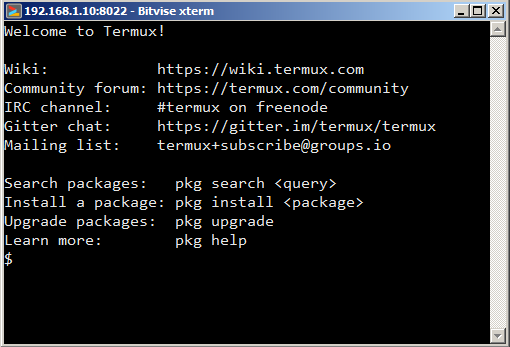
Теперь мы можем вводить команды с ПК а выполняться они будут на вашем Android устройстве. Не сложно догадаться какие это дает преимущества.
Шаг 3
Настроим Termux, установим дополнительные утилиты
Прежде всего давайте установим bash-completion (сокращалку, волшебный-Tab, кто как называет). Суть утилиты в том что, вводя команды вы можете нажав Tab воспользоваться автозаполнением. Для установки пишем:
apt install bash-completion # Работает автоматически по нажатию Tab
Ну что за жизнь без текстового редактора с подсветкой кода (если вдруг захочется покодить, а оно захочется). Для установки пишем:
apt install vim # Тут уже можно пользоваться автозаполнением — пишем ‘apt i’ теперь нажимаем Tab и наша команда дописывается до ‘apt install’.
Пользоваться vim`ом не сложно, чтобы открыть файл 1.txt (если его нет, то он создастся) пишем:
vim 1.txt # Чтобы начать вводить текст нажмите ‘i’ # Чтобы закончить вводить текст нажмите ESC # Перед вводом команды должно быть двоеточие ‘:’ # ‘:q!’ – выйти без сохранения # ‘:w’ – сохранить # ‘:wq’ – сохранить и выйти
Раз мы теперь можем создавать и редактировать файлы, давайте немного улучшим вид и информативность командной строки Termux’а. Для этого нам нужно присвоить переменной окружения PS1 значение «[�33[1;33;1;32m]:[�33[1;31m]w$ [�33[0m][�33[0m]» (если интересно что это и с чем его едят, прошу сюда). Чтобы это сделать нам нужно в файл ‘.bashrc’ (лежит в корне и выполняется при каждом запуске оболочки) добавить строку:
PS1 = «[�33[1;33;1;32m]:[�33[1;31m]w$ [�33[0m][�33[0m]»
Для простоты и наглядности воспользуемся vim`ом:
cd vim .bashrc
Вписываем строку, сохраняем и выходим.
Добавить строку в файл можно и другим способом, воспользовавшись командой ‘echo’:
echo PS1='»[�33[1;33;1;32m]:[�33[1;31m]w$ [�33[0m][�33[0m]»‘>>.bashrc # Обратите внимание, что для отображения двойных кавычек # всю строку с ними нужно заключить в одинарные кавычки. # В этой команде стоит ‘>>’ потому файл будет дополнен, # чтобы переписать ‘>’.
В файл .bashrc так же можно вписать alias’ы – сокращения. Например мы хотим одной командой проводить update и upgrade сразу. Для этого в .bashrc добавляем строку:
alias updg = «apt update apt upgrade»
Для внесения строки можно воспользоваться vim’ом или командой echo (если не получается самостоятельно – см. ниже)
Синтаксис alias’ов таков:
alias
Итак, добавляем сокращение:
echo alias updg='»apt update apt upgrade»‘ >> .bashrc
Вот еще несколько полезных утилит
Ставить через apt install
man — Встроенная справка для большинства комманд.
man %commandname
ffmpeg — Один из лучших конвертеров аудио/видео. Инструкцию по использованию гуглите.
mc — Двухпанельный файловый менеджер наподобие Far.
Впереди еще немало шагов, главное что движение начато!
Источник: habr.com
Программа termux что это
Termux
Версия: 0.118
Последнее обновление программы в шапке: 12.01.2022
Termux | Использование Termux (ubuntu, exagear. ) »


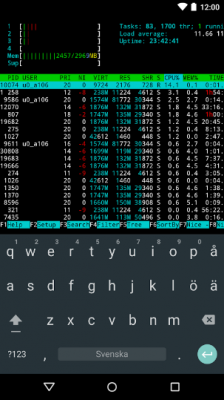

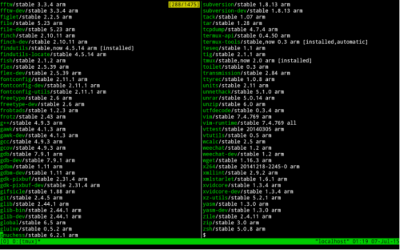

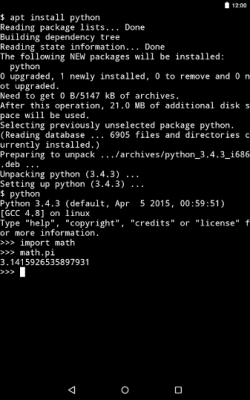
Краткое описание:
Termux сочетает в себе мощные эмуляцию терминала с обширной коллекцией пакетов Linux.
Termux combines powerful terminal emulation with an extensive Linux package collection.
• Enjoy the bash and zsh shells.
• Edit files with nano and vim.
• Access servers over ssh.
• Compile code with gcc and clang.
• Use the python console as a pocket calculator.
• Check out projects with git and subversion.
• Run text-based games with frotz.
At first start a small base system is downloaded — desired packages can then be installed using the apt package manager known from the Debian and Ubuntu Linux distributions. Access the built-in help by long-pressing anywhere on the terminal and selecting the Help menu option to learn more.
Want to ask questions, report bugs or give feedback?
See https://termux.com/community
- Руководство по Termux
- Инструкции по разным установкам
- /system в режим RW
- Автозапуск (boot)
- Перенос на sd-карту с root / без root
- Универсальный код запуска любого дистрибутива Линукс
- Проблема с крякозябрами в termux при работе c zip-файлами, содержащими русские имена файлов и созданные в Windows
- Доступ к Termux по SSH с других устройств по локальной сети
- Почему всё-таки невозможно заставить Termux работать на Android < 5.0?
- Скрипт для установки ADB в Termux
- Установка на Android 6
- Запуск xfce без root
- Установка debootstrap системы без root
- Установка нескольких дистрибутивов из репозитория YadominJinta c целью получения GUI на VNC
- Командная строка как в Parrot OS
- Способ избавиться от стандартного «приветствия» при запуске программы
- Debian x86_64 на android arm через qemu user mode
- Ставим Linux дистрибутив в Termux через proot-distro
- Установка XSDL в proot систему без рут
- Возвращаем старую клавиатуру
- Ещё одна кастомизация
Версия из Google Play не поддерживается (давно) и разработчик рекомендует устанавливать приложение из других источников (GitHub, F-Droid).
Требуется Android: 7.0 и выше
Русский интерфейс: Нет
Прошлые версии
Модификации
Причина редактирования: Спойлер «Полезное» — Руководство по Termux
06.05.16, 00:06 | #2
●
Друзья 4PDA
Реп: ( 22 )
Примечательно, что хотя некоторые плагины платные, на странице автора есть ссылки на исходный код на github-e https://github.com/termux, т.е. можно самому собрать как само приложение так и все плагины; термукс из маркета надо будет удалить и собрать и установить руками потому что подписи должны совпадать.
Если кому-то лень самому собирать, в прицепе моя сборка с плагинами. Отдельно плагины из этой сборки не будут работать с версией из маркета, так как я все подписал своим серификатом, который ессно не совпадает с сертификатом автора.
Если кто-то хочет собрать из исходников, то помимо android sdk также потребуется ndk.
Хотя исходники платных плагинов открыты, я один плагин купил по-любому, потому что очень уж хочется поддержать разработчика за такой мега-подарок.
*ВАЖНО*: Только для андроид версии 5.х и выше!
Прикрепленные файлы
09.07.16, 11:19 | #3
●
Друзья 4PDA
Реп: ( 6 )
В чем отличие от Linux Deploy и других приложений, которые запускают linux в chroot’e? И отличается ли скорость работы от оных?
25.07.16, 14:49 | #4
●
Друзья 4PDA
Реп: ( 10 )
Вопрос а какие репы можно ещё подключить?
26.07.16, 00:05 | #5
●
Друзья 4PDA
Реп: ( 10 )
12kirik11, >это немного не такое приложение.
28.07.16, 15:56 | #6
●
Друзья 4PDA
Реп: ( 2565 )
-
Обновил пакет liblzma:
wget http://termux.net/dists/stable/main/binary-x86_64/liblzma_5.2.2_x86_64.deb
dpkg -i —force-all liblzma_5.2.2_x86_64.deb
wget http://termux.net/dists/stable/main/binary-x86_64/dpkg_1.18.7_x86_64.deb
dpkg -i —force-all dpkg_1.18.7_x86_64.deb
dpkg -i *.deb
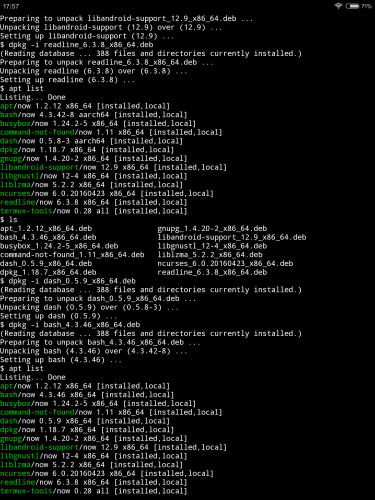
Причина редактирования: Бубен.
04.08.16, 05:34 | #7
●
Друзья 4PDA
Реп: ( 10 )
Версия 0.37 не ставится. CianogenMod 12 Micromax Q415
04.08.16, 08:29 | #8
●
Друзья 4PDA
Реп: ( 14 )
Версия 0.37 не ставится. CianogenMod 12 Micromax Q415
так ничего удивительного — у вас конфликт цифровых подписей. предыдущая установлена не с маркета, верно ? И не забываем что нужно будет либо переподписать все модули одинаково либо удалить . Кстати разыскивается модуль в свободном доступе Termux:Float.
В новой версии наконец-то на моем интеле все заработало, но тоже пришлось удалить версии с F-droid . Что сильно огорчило ибо Termux:Styling и Termux:Widget там были бесплатные , а в маркете хотят денюшек. Автор думаю и основную консоль как обкатает сделает платной
05.08.16, 21:14 | #9
●
Друзья 4PDA
Реп: ( 872 )
Termux v0.46 + Add-ons (Recompiled) Rus
Пересобрал из исходников, добавил перевод. Ставить начисто или отключать проверку подписи.
Что нового/Состав:
Termux v0.46:
• Work better with the stock CyanogenMod and AOSP keyboards.
• Remove the shaking of the terminal on a bell character introduced in v0.44.
• Restore the ability to press Enter on the on-screen Android TV keyboard.
termux-app_v0.46.apk ( 176.21 КБ )
Termux:API v0.12:
• For use with termux-api version 0.21 or later. Run apt update apt upgrade to ensure that the latest packages are installed.
• Run any command with a -h flag to learn more.
• Support the new termux-notification-remove command to remove a notification.
• Add several options to termux-notification.
• Add new commands for wifi information: termux-wifi-connectioninfo and termux-wifi-scaninfo.
termux-api_v0.12.apk ( 68.38 КБ )
Termux:Styling v0.16:
• Add monochrome White on Black and Black on White color schemes.
termux-styling_v0.16.apk ( 1.72 МБ )
Termux:Task v0.1:
• Initial release for testing and feedback.
termux-task_v0.1.apk ( 942.95 КБ )
Termux:Boot v0.1:
• Initial release for testing and feedback.
termux-boot_v0.1.apk ( 26.4 КБ )
Termux:Float v0.7 (Original)
Что нового:
• Add support for toggling window visibility by touching the notification.
• Use the current color theme and font from Termux:Styling.
Причина редактирования: Обновил v0.46
25.08.16, 08:34 | #10
●
Друзья 4PDA
Реп: ( 1918 )
Что-то я не могу понять, как взаимодействовать с storage и где корневая папка находится в 6.0.1?
Дошло.
Нужно в терминале дать команду
termux-setup-storage
Предоставляется доступ и поехали 🙂

Источник: 4pda.to
Коротко о главном: что такое Termux

Termux — это эмулятор терминала Android и приложения среды Linux, которое работает напрямую, без необходимости рутирования или настройки. Минимальная базовая система устанавливается автоматически — дополнительные пакеты доступны через диспетчер пакетов APT.
Подписывайтесь на наш Телеграм
Если кратко и грубо-то, Termux — это консоль, которая в ваших услугах.
По умолчанию в Termux установлена минимальная базовая система. Дополнительные пакеты доступны из диспетчера пакетов «pkg» (аналоге apt). Приложение поддерживает расширенное управление при наличии прав суперпользователя и установка специального пакета «tsu» (аналог sudo). Без root-прав приложение также имеет достаточно широкие возможности.

Вот он, зверь)
Так-же Termux имеет ряд дополнений, которые все можно найти в F-Droid.
- Termux: API — доступ к аппаратным функциям Android и Chrome.
- Termux: Boot — запускайте скрипт(ы), когда ваше устройство загружается.
- Termux: Float — запустите Termux в плавающем окне.
- Termux: Styling — используйте цветовые схемы и шрифты для Powerline, чтобы настроить внешний вид терминала Termux.
- Termux: Tasker — простой способ вызвать исполняемые файлы Termux из Tasker и совместимых приложений.
- Termux: Widget — запускайте небольшие скриптлеты с домашнего экрана.
Для чего используется Termux
- Автоматизация устройства с помощью скриптов и надстройки Termux Tasker.
- Передача файлов и синхронизация через syncthing, rsync, rclone и т. д.
- Программирование (clang, python, vim и т. д.).
- Проверка защищённости устройств на взлом.
- Проверка защищённости сайтов на DDoS или Dos.
- Искать уязвимости в роутере или сети.
- Проверка защищённости от спама (может кому-то надо будет :))
Установка
Если установить, то через F-Droid, так как в Google Play поддержка обновлений прекращена. На сегодняшний день реализована только поддержка Android устройств с 7.0-12.0. Чтобы установить на ПК нужно использовать специальные утилиты. На данный момент самыми популярными утилитами являются: Bluestacks и NoxPlayer.
Команды
Раз Termux консоль, то он принимает команды. (По аналогии с cmd).
Вот список команд, которые могут пригодиться.
- apt update # — поиск обновлений. Всегда выполняйте эти первые 2 команды перед работой
- apt upgrade # -установка обновлений
- pkg apt install # установка пакета
- git clone # установка репозитория из GitHub
- help # помощь выводит список команд termux
- help # выводит список команд пакета пример –python help
- pkg search package — ищет пакет пакета
- pkg remove package — удаляет пакет
- pkg list-installed — выведет список загружаемых пакетов
- . — повторить последнюю команду
- выход — разлогиниться
Файловая система
- ls — список файлов и каталогов
- ls -al — форматированный список со скрытыми каталогами и файлами
- cd dir — сменить директорию на dir
- cd — сменить на домашний каталог
- pwd — показать текущий каталог
- mkdir dir — создать каталог dir
- rm file — удалить файл
- rm -r dir — удалить каталог dir
- rm -f file — удалить форсированно файл
- rm -rf dir — удалить форсированно каталог dir
- cp file1 file2 — скопировать file1 в file2
- cp -r dir1 dir2 — скопировать dir1 в dir2; создаст каталог dir2, если он не существует
- mv file1 file2 — переименовать или переместить file1 в file2. если file2 существующий каталог — переместить file1 в каталог file2
- ln -s file link — создать символическую ссылку к файлу файл
- touch file — создать файл
- cat> file — направить стандартный ввод в файл
- more file — вывести содержимое файла
- head file — вывести первые 10 строк файла
- tail file — вывести последние 10 строк файла
- tail -f file — вывести содержимое файла по мере роста, начинает с последних 10 строк
Управление процессами
- kill pid — убить процесс с id pid
- наверх — показать все запущенные процессы
- killall proc — убить все процессы с именем proc
- bg — список остановленных и фоновых задач; продолжение выполнения остановленной задачи в фоне
- fg — выносит на передний план последние задачи
- fg n — вынести задачу n на передний план
Права доступа на файлы
chmod восьмеричный файл — сменить права файла на восьмеричное, раздельное для пользователя, группы.
- 4 — чтение ®
- 2 — запись (ш)
- 1 — исполнение (x)
Системная информация
- date — вывести текущую дату и время
- cal — вывести календарь на текущий месяц
- uptime — показать текущий аптайм
- whoami — имя, под которым вы залогинены
- uname -a — показать информацию о ядре
- cat / proc / cpuinfo — информация ЦПУ
- cat / proc / meminfo — информация о памяти
- команда man — показать мануал для команды
- df — показать инф. о использование дисков
- du — вывести «вес» текущего каталога
- бесплатно — использование памяти и обмен
- whereis app — возможное расположение программы app
- какое приложение — какое приложение будет запущена по умолчанию
Сеть
- ping host — пропинговать хост и вывести результат
- whois domain — получить информацию whois для домена
dig domain — получить DNS информацию о домене - dig -x host — реверсивно искать host
- wget file — скачать файл
- wget -c file — продолжить остановленную закачку
Установка python2 / 3 скриптов
В Termux вызов пайтона: python2 и python.
(X — версия Python)
- pythonX setup.py
- pythonX -m pip install -r requirements.txt
- pipX install -r requirements.txt
Клавиатурные сочетания
- Ctrl + C — завершить текущую команду
- Ctrl + Z — остановить текущую команду, продолжть с fg на переднем плане или bg в фоне
- Ctrl + D — разлогиниться, тоже самое, что и выйти
Ctrl + W — - Ctrl + W — удалить одно слово в текущей строке
- Ctrl + U — удалить строку
- Так же стрелки (вверх и вниз) можно использовать в качестве истории команд
И так все же, что что он сможет?
И много чего можно найти в github для termux, но оставлю одну прогу в которой много инструментов для проверки защищённости устройства. Я не несу за ваш страх и риск.
DarkFly-Tool включает в себя огромное множество инструментов. От проверки на защищённость от вирусов до скачивания видео из интернета. В нем присутствуют как безобидные инструменты, так и утилиты для взлома камер, вирусы, спамеры и тому подобное.
Установка в Termux
- apt update -yapt upgrade -y
- apt install python -yapt install git — y
- git clone github.com/Ranginang67/DarkFly-Tool
- cd DarkFly-Tool
- chmod + x install.py
Использование
- python2 install.py
- DarkFly
Прикольчик : D
Бегущий — поезд будет бежать по вашему поезду экрану, и после того, как он пройдет, вы увидите свой терминал.
Эта команда установит sl пакет в termux: (мелочь, а приятно)
Теперь пакет sl установлен в вашем termux, и вам просто нужно набрать sl.
Источник: trashbox.ru